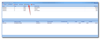La pantalla de devoluciones de lotes gestiona la devolución por parte de los clientes de productos pertenecientes a un lote por diferentes motivos: porque el género está caducado, deteriorado o simplemente porque el cliente ha cambiado de idea. A continuación, le explicamos su funcionamiento.
ÍNDICE DE CONTENIDOS
- Acceso a Devoluciones de lotes
- Crear una nueva devolución
- Albarán generado a partir de una devolución
- Modificar una devolución
- Eliminar una devolución
- Otras opciones de pantalla
Acceso a Devoluciones de lotes
Para acceder a la pantalla de Devoluciones seleccione la pestaña Almacén (1) y, a continuación, pulse el botón Devoluciones (2):
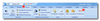
Acto seguido se abrirá la pantalla de Devoluciones de lotes:
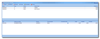
Crear una nueva devolución
Para crear una nueva devolución pulse el botón Nueva:
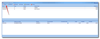
Se abrirá la pantalla de Nueva devolución en la que deberá completar los siguientes parámetros:
- Serie: la serie a la que pertenecerá el albarán generado a partir de la devolución.
- Fecha: la fecha de la devolución.
- Cliente: el código del cliente que devuelve los productos.
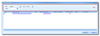
Una vez completados estos parámetros, en la parte inferior deberá introducir los productos que devuelve dicho cliente de la siguiente forma:
- Lote: indique el código del lote al cual pertenecen los productos a devolver, ya sea de manera manual o a través de la pantalla Búsqueda de registros (pulsando el botón de tres puntos).
- Nombre proveedor: el nombre de proveedor asociado al lote se completará de manera automática.
- Cajas: indique, si es necesario, las cajas de productos a devolver. Más información: Características de Productos.
- Unidades: indique el total de las unidades por caja a devolver.
- Unidades caja: Este es un campo meramente informativo. Si el producto tiene como característica la posibilidad de ser adquirido por cajas, en base a lo especificado anteriormente en el campo Cajas o en el campo Unidades, en este campo se indicarán automáticamente las unidades por caja correspondientes. Es decir, si un producto cuenta con 20 uds por caja y se devuelven dos cajas, en este campo se indicará que se devuelven 40 unidadades caja (20*2).
- Cantidad: la cantidad que devuelve el cliente.
- Tipo devolución: el motivo por el cual las devuelve. Puede escoger entre tres opciones:
- Bueno: el producto está en buen estado y por lo tanto su devolución puede suponer un incremento del stock del producto ya que puede volver a ser vendido.
- Caducado: el producto está caducado y por lo tanto su devolución NO supone un incremento del stock del producto ya que no puede ser vendido.
- Deteriorado: el producto tiene alguna tara y por lo tanto su devolución NO supone un incremento del stock del producto ya que no puede ser vendido. - Stock (Incrementar): se marcará o desmarcará esta casilla en función de lo especificado en el campo Tipo devolución.
- Almacén: el almacén al que pertenecen los productos devueltos.
- Observaciones: espacio habilitado para dejar constancia de cualquier anotación importante relativa a la devolución.
Una vez completados todos los parámetros, pulse el botón Guardar para finalizar la devolución.
ActivaERP generará el albarán correspondiente y la devolución se verá reflejada en el apartado superior de la pantalla de Devoluciones de lotes: Además, pulsando sobre la línea, podrá visualizar los detalles de la misma en el apartado inferior de la pantalla:
Albarán generado a partir de una devolución
Para consultar el albarán generado a partir de la devolución haga clic con el botón derecho del ratón sobre la línea de la devolución a consultar y seleccione la opción Ver albarán destino:
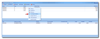
El albarán se mostrará de la siguiente forma:
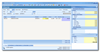
Modificar una devolución
Para modificar una devolución seleccione la línea de la devolución que desee modificar y pulse el botón Modificar:
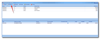
Se abrirá la pantalla de Modificación de devolución en la que podrá editar todos los campos:
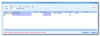
Finalmente, pulse Guardar para guardar los cambios.
Eliminar una devolución
Para eliminar una devolución seleccione la línea de la misma y a continuación pulse el botón Eliminar:
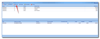
ActivaERP le pedirá que confirme la eliminación a través del siguiente aviso:
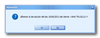
Pulse Sí para eliminar definitivamente la devolución.
Otras opciones de pantalla
En el menú superior se encuentran las siguientes opciones:

Buscar
Pulsando el botón Buscar accederá a la pantalla de Búsqueda de registros desde la cual podrá acceder a un listado de todas las devoluciones realizadas:
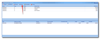
Seleccionando la devolución que desee consultar desde el listado se abrirá automáticamente la pantalla de Modificación de devolución de la misma:
Actualizar
Pulse este botón para Actualizar los registros activos: